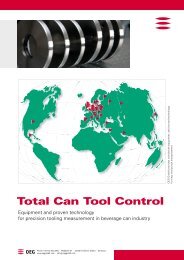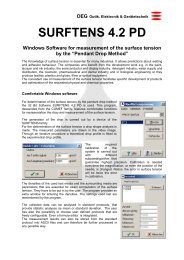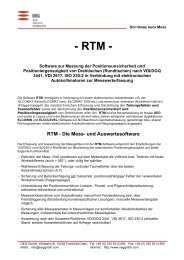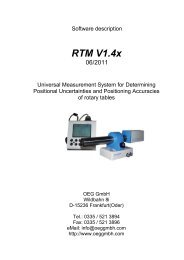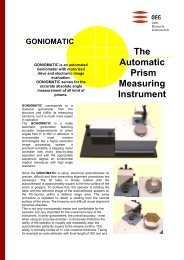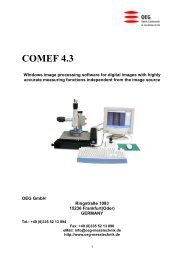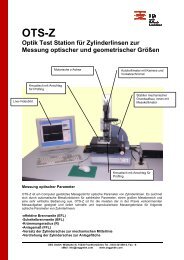Erfolgreiche ePaper selbst erstellen
Machen Sie aus Ihren PDF Publikationen ein blätterbares Flipbook mit unserer einzigartigen Google optimierten e-Paper Software.
2.1.1 Grundlegende Menübefehle im <strong>ELCOWIN</strong>-Hauptfenstermenü<br />
2 - 2<br />
<strong>ELCOWIN</strong> - <strong>V3.6x</strong><br />
Das Hauptmenü enthält einige grundlegende Menübefehle, die größtenteils selbsterklärend und in<br />
ähnlicher Form in vielen Windows-Programmen zu finden sind. Deren Funktionen wird deshalb hier<br />
nur kurz beschrieben:<br />
- Datei � Öffnen:<br />
Verwenden Sie diesen Befehl, um eine <strong>ELCOWIN</strong>-Messwertdatei zur Bearbeitung und Auswertung<br />
zu laden.<br />
Für jede geladene Datei wird ein separates Messwertdateifenster mit dem Dateinamen in der<br />
Titelzeile erzeugt. Die Messdaten aller geöffneten Messwertdateien werden in der grafischen<br />
Anzeige im Hauptfenster dargestellt, die jeweils zuletzt geöffnete bzw. über deren<br />
Messwertdateifenster gewählte Messwertdatei wird zur aktuellen Messwertdatei, deren Dateifenster<br />
den Fokus erhält und im Vordergrund angezeigt wird (� Abschnitt 4.1).<br />
Im Menü Datei wird Ihnen zusätzlich eine Liste mit den Namen der jeweils zuletzt geladenen<br />
Messwertdateien angezeigt. Diese können somit mit einem Mausklick erneut geöffnet werden.<br />
- Datei � Alle schließen:<br />
Mit diesem Befehl werden alle offenen Messwertdateien geschlossen. <strong>ELCOWIN</strong> wird Sie bei<br />
Messwertdateien mit ungesicherten Änderungen auffordern, diese zu sichern bzw. zu verwerfen.<br />
Einzelne Messwertdateien können Sie mit dem entsprechenden Menübefehl im zugehörigen<br />
Messwertdateifenster schließen.<br />
- Datei � Grafik kopieren:<br />
Verwenden Sie diesen Befehl um die aktuell gewählte Grafik im Hauptfenster in die Zwischenablage<br />
zu kopieren.<br />
- Datei � Grafik drucken<br />
Verwenden Sie diesen Befehl um die aktuell gewählte Grafik im Hauptfenster auf Ihrem Drucker<br />
auszugeben.<br />
- Datei � Drucker einrichten<br />
Verwenden Sie diesen Befehl um Ihren Drucker zu konfigurieren bzw. ggf. einen anderen Drucker<br />
für die Druckerausgaben zu wählen.<br />
- Datei � Beenden:<br />
Verwenden Sie diesen Befehl, um <strong>ELCOWIN</strong> zu beenden. Vorher werden alle Messwertdateien<br />
geschlossen und ggf. Sicherheitsabfragen durchgeführt (s.o. Datei � Alle schließen).<br />
- Hilfe � Dokumentation:<br />
Mit diesem Befehl wird die vorliegende Software-Dokumentation im PDF-Format angezeigt.<br />
Voraussetzung dafür ist die Installation einer Software zur Anzeige von PDF-Dateien auf Ihrem PC<br />
(z.B. Acrobat Reader o.ä.).<br />
- Hilfe � Info:<br />
Es werden die Versionsnummer und der Copyright-Hinweis Ihrer <strong>ELCOWIN</strong>-Programm-Version<br />
sowie Daten zum Software-Schutzmodul angezeigt. Im aktivierten Service-Mode (� Abschnitt 2.2)<br />
können hier auch Systeminformationen angezeigt werden.<br />
Hinweis: Für die oftmals gewünschte Ausgabe aller im Programm exportierbaren Ansichten<br />
(Messprotokoll, Grafik, Text...) im PDF-Format empfehlen wir die Installation eines<br />
PDF-Druckertreibers auf Ihrem PC und danach die Ausgabe der entsprechenden Daten<br />
über die Druckfunktion.